あなたがグラフィックデザイナー、真剣なゲーマーまたはコンピューターのデスクトップに関してより多くの領域を確保するのと同じように、拡張ディスプレイは新しい概念ではありません。最近のラップトップやノートブックで提供されている種類の仕様により、ディスプレイを外部モニターに拡張する習慣は非常に一般的になっています。ただし、新しいモニターにそれほど多くの現金を費やしたくない場合は、iPadを1つとして使用できます。 空気ディスプレイ あなたのiOSタブレットをに変えることができるアプリですお使いのPCまたはMac用の追加のモニター、そして最良の部分はケーブルに依存する必要がないことです。 Air DisplayはWi-Fiで機能し、完全なタッチベースのコントロールと独自の完全な画面キーボードが付属しています。
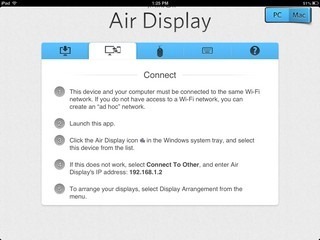
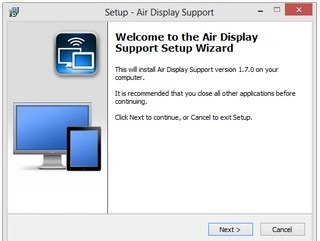
すべてのセットアップを支援するために、Air DisplayiPad
ダウンロードしたセットアップを実行し、画面の指示に従ってください。すべてを適切に機能させるには、コンピュータを再起動する必要がある場合があります。

はじめに、iPadとコンピュータを確認してください両方が同じWi-Fiネットワーク上にあります。次に、PCのシステムトレイ(またはMacメニューバー)のAir Displayアイコンを押して、サーバーのデバイスリストからタブレットの名前を選択します。何らかの理由でiPadが自動的に表示されない場合は、[その他]をクリックして、iPadアプリの指示画面に表示されているIPアドレスを入力してください。
接続が確立されると、iPadがコンピュータの拡張ディスプレイになります。画面をスワイプしてマウスポインターを移動できますが、混乱を避けるために、実際のマウスを使用してウィンドウをコンピューターのディスプレイの「iPad部分」にドラッグすることをお勧めします。
このアプリは、iPadの向きを変更したときにウィンドウとアイコンを自動的に調整できるほどインテリジェントです。
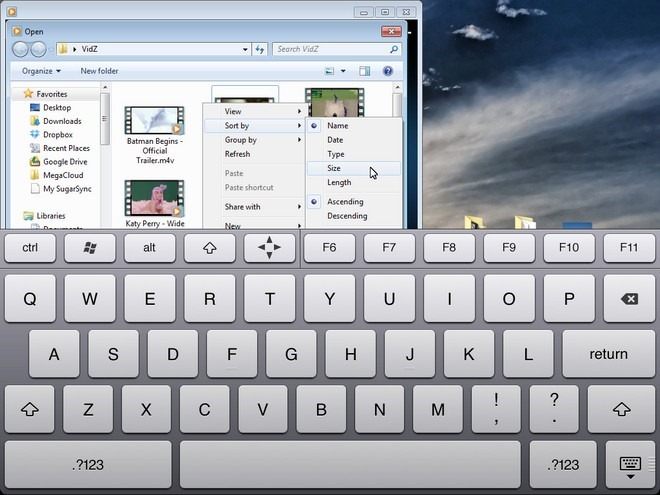
Air Displayは完璧とはほど遠いです。少しのテスト実行では、タッチに反応するには少し遅すぎるように見えました。それ以外は不満はほとんどありません。アプリには有料バージョン(9.99ドル)がありますが、広告でサポートされている無料のバリアントにはすべて同じ機能があり、同等に効果的に機能します。
iPad用Air Display Freeをダウンロード
[経由 ライフハッカー]













コメント